Usi Cloudways per le tue esigenze di hosting? O intendi acquistare un server cloud casuale? In tal caso, ho delle ottime notizie da condividere con te! Qualche mese fa, Cloudways ha dichiarato di aver collaborato con il tema Astra per offrire ai suoi utenti l'accesso gratuito alla versione del tema premium. Sia gli utenti nuovi che quelli attuali di Cloudways possono beneficiare di questo accordo, che è valido per un anno.
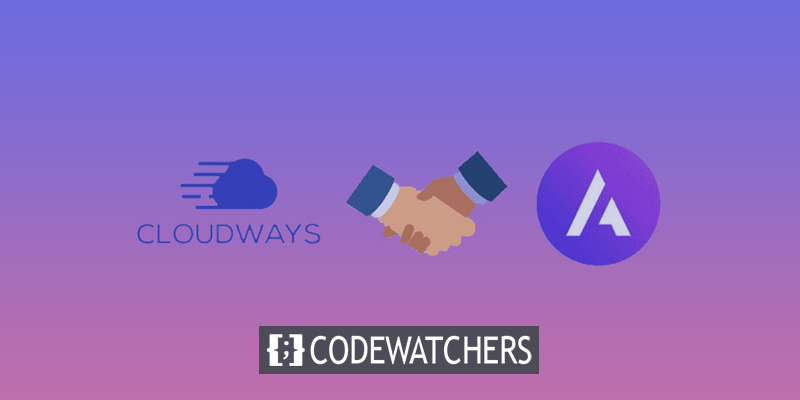
Ho approfittato della fantastica opzione di utilizzare il tema Astra Pro gratuitamente per un anno da quando utilizzo il server Vultr ad alta frequenza di Cloudways per questo sito, WPGlossy e il server Digital Ocean per il mio altro blog. Quindi, permettetemi di delineare i metodi per installare Astra Pro gratuitamente sull'hosting Cloudways in questo post del blog.
Passaggi per attivare il tema Astra Premium su Cloudways
Per iniziare, accedi a Cloudways e vai alla sezione server. Individua l'icona "Griglia" nel menu in alto e fai clic su di essa. Seleziona l'opzione "Componenti aggiuntivi".
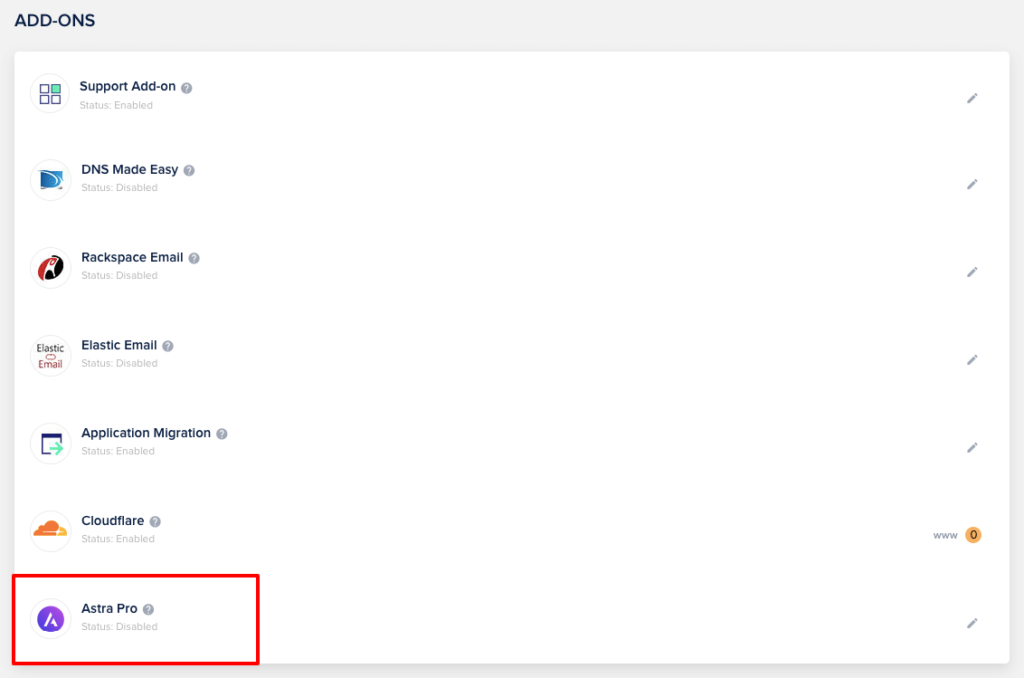
Il tema Astra Pro, che per impostazione predefinita è disabilitato, è mostrato in fondo all'elenco. Seleziona "Iscriviti" quando fai clic sul pulsante di modifica.
Create Amazing Websites
Con il miglior generatore di pagine gratuito Elementor
Parti oraDevi pagare $ 4 al mese per utilizzare la versione premium del tema Astra su un numero infinito di siti web.

Dopo aver fatto clic sul pulsante "Iscriviti", riceverai una conferma che la tua iscrizione è andata a buon fine. Il team di Cloudways ti invierà un'e-mail. Pertanto, è necessario accedere all'indirizzo e-mail utilizzato per registrarsi a Cloudways.
Quando apri l'e-mail che hai ricevuto da Cloudways, l'opzione "Astra Dashboard" sarà disponibile. Quando fai clic su di esso, verrai indirizzato al sito Web di Brainstorm force, che in realtà è solo il negozio Astra in cui devi creare una nuova password.

Fai clic su "Ottieni nuova password" dopo aver inserito la tua email. Apri l'e-mail di Brainstorm force per reimpostare la password nel tuo account e-mail. Facendo clic sul collegamento nell'e-mail, verrai indirizzato a una pagina in cui puoi reimpostare la password del tuo tema Astra. Fare clic su "Salva password" dopo aver selezionato una password sicura.
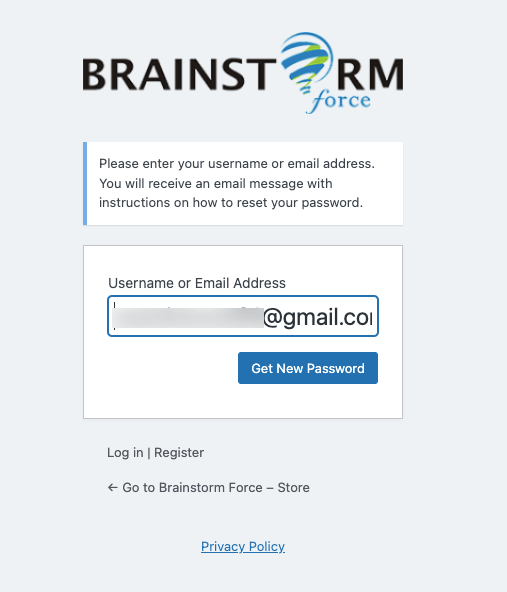
Utilizza le tue informazioni di accesso per accedere alla pagina del profilo della forza Brainstorm. Devi quindi andare al negozio di forza Brainstorm. Arriverai a una nuova pagina con l'opzione "Account" disponibile. Seleziona "Download" dal menu dopo aver fatto clic su di esso. Puoi visualizzare il tema Astra, il tema Astra Child e i download del plug-in Astra Pro qui.
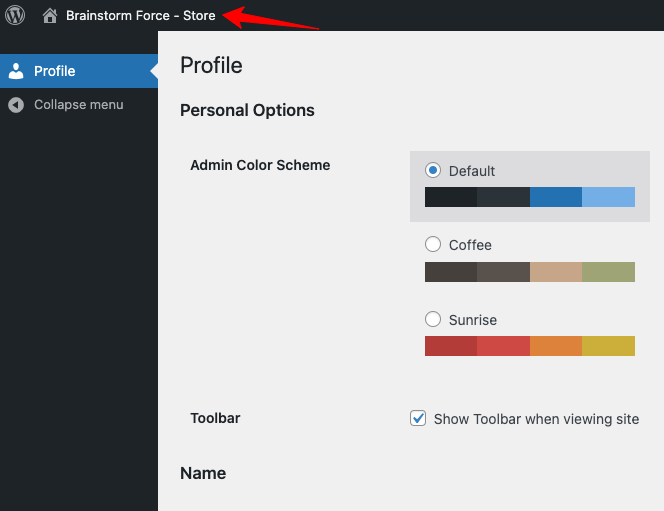
Prima di aggiungere questi costosi plugin al tuo sito WordPress, devi prima installare gratuitamente il tema Astra dal repository dei plugin di WordPress. È ora di attivare i plug-in Astra Premium con la chiave di licenza al termine dell'installazione.
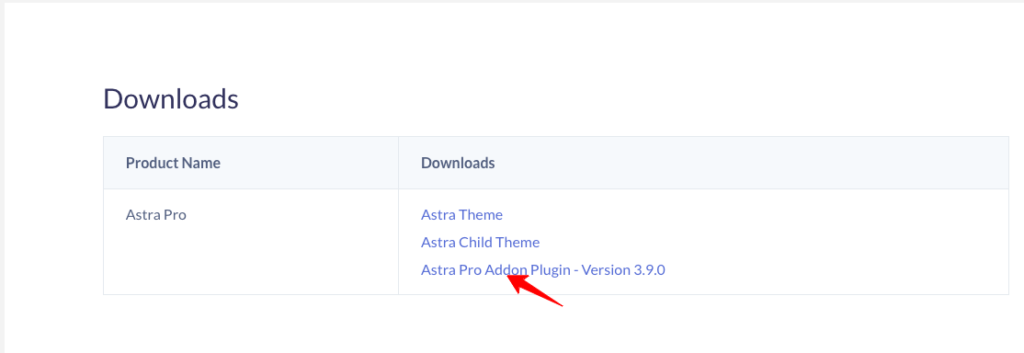
Fare clic su Account > Licenze per ottenere la licenza. Ora puoi vedere che la chiave di licenza è disponibile per l'attivazione del tema.
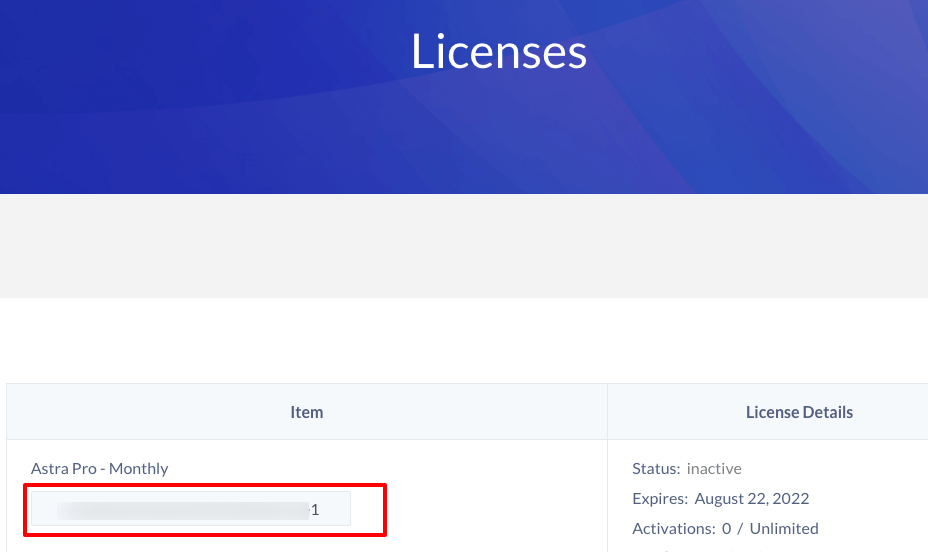
Vai alle opzioni Astra sul tuo sito WordPress e copia la chiave. Sul lato destro, c'è un posto dove puoi inserire la tua chiave di licenza. Ora hai attivato con successo il tema premium Astra gratuitamente con il tuo account di hosting Cloudways incollando il codice.
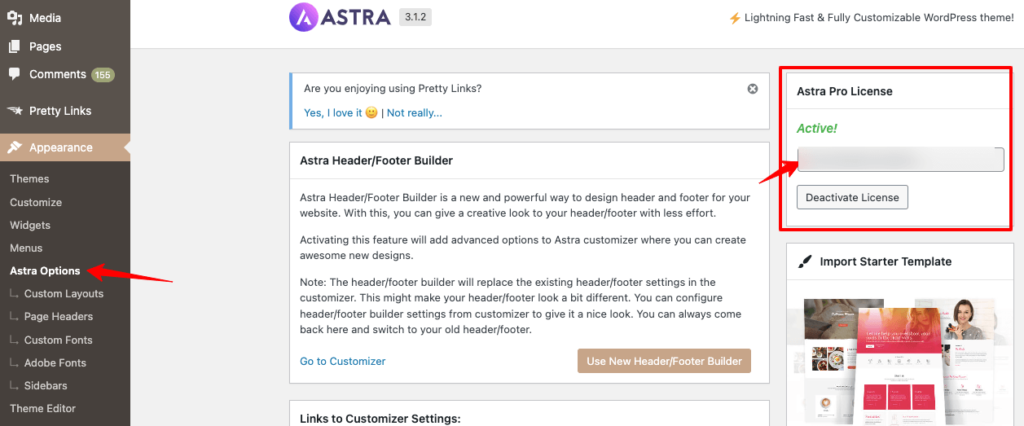
Parole finali
Investire in un provider di hosting di prim'ordine è necessario per assicurarsi che il tuo sito Web esperto sia sempre accessibile. Allo stesso modo, se vuoi offrire ai tuoi utenti la migliore esperienza possibile, dovresti acquistare un tema premium con ampie opzioni di personalizzazione. Direi che è un'ottima collaborazione gestire un sito aziendale di successo quando trovi la combinazione di temi Hosting + ideale per WordPress in un'unica posizione.
Collaborando con i migliori strumenti sul mercato Internet, l'hosting Cloudways produce risultati sorprendenti per i suoi clienti. Dovresti essere consapevole delle loro meravigliose integrazioni, che ci danno grande tranquillità e, sì, ci permettono di concentrarci sull'espansione della nostra attività senza doverci preoccupare della gestione del server. Confido che tu ora capisca come configurare Astra Pro gratuitamente su un account di hosting Cloudways .





